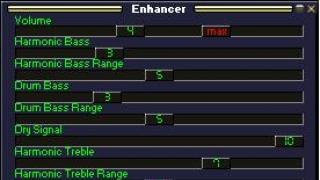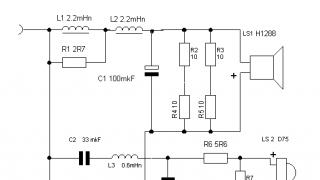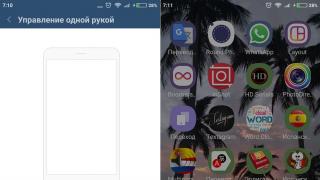Windows 10 i cakton statusin privat çdo rrjeti Wi-Fi ose Ethernet (ajo është e bërë në shtëpi), ose rrjet publik (publik). Në varësi të profilit të caktuar të rrjetit, cilësimet e paracaktuara për një lidhje (rrjet) të caktuar ndryshojnë. Ka cilësime për ndarjen e skedarëve dhe printerëve. Të cilat përcaktojnë nëse pajisjet e tjera do ta shohin kompjuterin tuaj në rrjetin lokal.
Kur lidhemi për herë të parë me një rrjet Wi-Fi ose lidhemi me internetin nëpërmjet një kabllo rrjeti, Windows 10 na pyet: "A doni të lejoni kompjuterët dhe pajisjet e tjera në këtë rrjet të zbulojnë kompjuterin tuaj?"
Nëse zgjidhni "Po", sistemi do t'i caktojë këtij rrjeti statusin e shtëpisë. Dhe nëse zgjidhni "Jo" (ose zgjidhni asgjë)– atëherë do të caktohet profili i rrjetit “Public”.
Mund të shikoni statusin aktual të rrjetit në Qendrën e Rrjetit dhe Ndarjes.

Në cilësimet, gjithmonë mund të ndryshoni rrjetin publik në rrjetin tuaj të shtëpisë dhe anasjelltas. Por së pari le të zbulojmë se cili është ndryshimi, çfarë ndikon statusi i rrjetit dhe çfarë problemesh mund të lindin nëse vendosni vendndodhjen e rrjetit gabimisht.
Cili është ndryshimi midis një rrjeti shtëpiak dhe atij publik?
Siç shkrova më lart, ndryshimi është në cilësimet e ndarjes që aplikohen në rrjet si parazgjedhje pas caktimit të një profili rrjeti në të. Është e thjeshtë:
- Rrjeti privat, ose rrjeti shtëpiak - kompjuteri do të zbulohet nga pajisjet e tjera në rrjet dhe skedarët dhe printerët do të ndahen. Sigurisht, rekomandohet ta caktoni këtë profil rrjeti në një rrjet Wi-Fi ose lidhje Ethernet vetëm kur i besoni vetë rrjetit. Për shembull, të lidhur me rrjetin e tyre shtëpiak, në punë, etj. Dhe nëse ka nevojë që kompjuteri të marrë pjesë në rrjetin lokal.
- Një rrjet publik, ose një publik, është anasjelltas. Cilësimet e paracaktuara për këtë profil janë të tilla që kompjuteri juaj nuk do të marrë pjesë në rrjetin lokal. Nuk do të zbulohet nga pajisjet e tjera në rrjet dhe do të jetë sa më i sigurt që të jetë e mundur. Kur lidhemi me rrjete Wi-Fi të hapura, të panjohura, apo edhe drejtpërdrejt nëpërmjet një kabllo rrjeti nga ofruesi, rekomandohet instalimi i këtij profili të veçantë të rrjetit.
Cilësimet e ndarjes mund të ndryshohen veçmas për çdo profil. Ose për të gjitha rrjetet në të njëjtën kohë. Ju mund ta bëni këtë në panelin e kontrollit. Në: Paneli i kontrollit\Të gjithë artikujt e panelit të kontrollit\Qendra e rrjetit dhe ndarjes\Cilësimet e avancuara të ndarjes

Këto cilësime mund të jenë të dobishme për shembull kur . Por është më mirë të mos ndryshoni parametrat nëse nuk është e nevojshme. Sidomos në seksionet "Të gjitha rrjetet" dhe "Të ftuar ose publikë".
Nga rruga, kushtojini vëmendje pamjes së ekranit të mësipërm. Pranë profilit që është zgjedhur për rrjetin me të cilin jeni lidhur aktualisht, do të ketë një mbishkrim "profili aktual". Këto janë tashmë parametra të profilit të rrjetit. Dhe ne kemi një artikull për një temë paksa të ndryshme. Tani do t'ju tregoj se si të ndryshoni një rrjet publik në një privat dhe anasjelltas në Windows 10.
Cilin profil rrjeti duhet të zgjedh?
Nëse keni internet të lidhur me kabllo nga ruteri juaj i shtëpisë, mund të zgjidhni profilin "Privat". Dhe nëse interneti është i lidhur direkt nga ofruesi, atëherë është më mirë ta vendosni në "Publik".
Sa për rrjetet Wi-Fi, gjithçka është e thjeshtë. Nëse i besoni rrjetit (në shtëpi, në punë, me miqtë) atëherë mund të zgjidhni "Private". Dhe nëse rrjeti është diku në një kafene, hotel, dyqan, etj., atëherë sigurisht që ne ndalojmë aksesin publik duke zgjedhur profilin "Public".
Ndryshimi i një profili nga publik në privat (ose anasjelltas) në Windows 10
Ka disa mënyra për të ndryshuar llojin e rrjetit tuaj. Së pari, le të shohim më të thjeshtën. Kjo metodë është e përshtatshme si për rrjetet Wi-Fi ashtu edhe për lidhjet Ethernet.
Hapni cilësimet, pastaj shkoni te seksioni "Rrjeti dhe Interneti". Në skedën "Statusi", klikoni në "Ndrysho vetitë e lidhjes".

Dhe thjesht ndryshoni profilin e rrjetit në atë të kërkuar.

Gjithçka është gati.
Si të ndryshoni profilin e rrjetit të një rrjeti Wi-Fi?
Mund të shkoni te cilësimet më shpejt. Klikoni në ikonën e lidhjes dhe zgjidhni "Cilësimet e rrjetit dhe internetit".


Ndryshoni vendndodhjen e rrjetit tuaj.

Pas konfigurimit, kompjuteri ose do të jetë i disponueshëm në rrjet ose i fshehur.
Vendosja e një vendndodhjeje rrjeti për një lidhje Ethernet në Windows 10
Siç shkrova në fillim të artikullit, për një lidhje Ethernet (përmes kabllit të rrjetit) Ju gjithashtu mund të ndryshoni vendndodhjen e rrjetit nga "Rrjeti publik" në "Rrjeti i shtëpisë". Dhe në rend të kundërt.
Në të njëjtën mënyrë, shkoni te cilësimet dhe në seksionin "Rrjeti dhe Interneti" duhet të hapni skedën "Ethernet". Klikoni në lidhje për të hapur cilësimet e saj.

Gjithçka që mbetet është të zgjidhni profilin e kërkuar.

Në vend të konfigurimit të një profili rrjeti, mund të ketë një opsion për "Bëni këtë kompjuter të zbulueshëm". Nëse e vendosni çelësin në pozicionin "Off", kompjuteri nuk do të zbulohet në rrjet (Rrjeti publik). Dhe nëse e vendosni në "On", do të aplikohet profili "Rrjeti privat".
Disa nuanca
Shpesh, për shkak të një profili rrjeti të zgjedhur gabimisht, nuk është e mundur, për shembull, të konfigurohet . Meqenëse televizori thjesht nuk e sheh kompjuterin në rrjet për shkak të profilit "Public" të instaluar. Ose nuk mund të konfiguroni ndarjen e skedarëve dhe printerit. Prandaj, në rrjetin ku planifikoni të shkëmbeni skedarë dhe të përdorni përmbajtjen e mediave nga pajisje të tjera, duhet të aktivizoni profilin "Privat" dhe, nëse është e nevojshme, ta konfiguroni më tej.
Për të garantuar sigurinë tuaj, parandaloni gjithmonë kompjuterët e tjerë që të zbulojnë kompjuterin tuaj në një rrjet, përveç nëse i besoni rrjetit dhe mund të jeni i sigurt se ai është i sigurt. Thjesht aktivizoni profilin "Public", ose klikoni "Jo" në përgjigje të pyetjes që shfaqet menjëherë kur lidheni me rrjetin.
Si të ndryshoni llojin e rrjetit nga "Public" në "Home" në Windows 7. Përvoja ime._luden_Mars 30th, 2013 Kjo histori filloi me blerjen time të një të vogël, vetëm 8 porte, por të shpejtë, 1 Gb/s në çdo port + shpejtësinë e brendshme të funksionimit deri në 13.6 Gb/s. E solla në shtëpi, e shpaketova dhe e lidha atë me rrjetin në mënyrë që ruteri im i vjetër (i njohur gjithashtu si një ndërprerës 100 Mb/s, i njohur gjithashtu si një pikë aksesi) tani nuk duket drejtpërdrejt në kompjuterin tim kryesor, por në çelësin e ri. Pse e bëra këtë? Po , sepse kam marrë një NAS në shtëpi pak më herët dhe tani 100 Mb/s nuk më mjaftonin dhe vendosa që ishte koha për të rritur shpejtësinë e rrjetit tim të shtëpisë.Mbrëmjen e parë gjithçka ishte shumë mirë. Të dhënat filluan thjesht të fluturonin në të gjithë rrjetin. Shpejtësia e punës me NAS u bë e jashtëzakonshme. Dhe unë isha i lumtur në heshtje. Të nesërmen një PC im me Windows 7 OS nuk mundi të gjente internetin. Nga fjala fare. Dhe hyra në internet ( nga laptopi, për fat të mirë funksionoi në mënyrë të përsosur përmes WiFi dhe për të gjithçka ishte njësoj si më parë).Në internet gjeta vetëm artikuj si ky.
Këtu ka një zgjidhje, por është i përshtatshëm për Windows 7 Professional, dhe unë kam "Home advanced" në shtëpi. Dallimi midis këtyre versioneve është se tregtarët e guximshëm nga MS vendosën të mos përfshijnë të gjithë softuerin me versionin shtëpiak. shembull, i përmendur në zgjidhje, thjesht nuk ka shërbime për modifikimin e politikave lokale në versionet e shtëpisë. Kështu që këto zgjidhje nuk funksionuan për mua. Dhe vendosa ta kuptoj vetë - a është e mundur ta zgjidhësh këtë problem vetëm me çfarë është në versionin shtëpiak të Windows 7. Dhe ju e dini, unë e mposhta atë: ) Doli si vijon: për disa arsye Windows 7 vendosi që duke qenë se tani po shikonte një pajisje që ishte e panjohur për të, do të thoshte se kjo Lidhja duhet të konsiderohet një rrjet publik i panjohur. Megjithatë, rrjeti i shtëpisë nuk u largua (në fund të fundit, ruteri ishte ende në rrjet dhe nuk e ndryshoi adresën).
Ndryshe nga Windows XP, këto lloje rrjetesh "të mrekullueshme" ndikojnë drejtpërdrejt në funksionimin e Firewall-it të integruar. Kjo do të thotë, nëse rrjeti është në modalitetin "Public", atëherë do të ketë kufizime të tilla që do të jetë praktikisht e pamundur të punohet. me të.
U bë e mundur të hiqja rrjetin e ri duke fikur dhe ndezur përshtatësin e rrjetit. Por ta bësh këtë ÇDO herë që ndez kompjuterin është e lodhshme. Kështu që më duhej të kërkoja një rrugëdalje tjetër. M'u desh rreth një orë për të kërkuar. Dhe tani mund t'ju ndihmoj me këtë problem.1) Hapni "Qendrën e Rrjetit dhe Ndarjes"2) Klikoni me të majtën në "shtëpinë" e rrjetit tonë të vjetër.3) Në dritaren që hapet, klikoni lidhjen "Shkrirja ose fshirja e rrjetit vendndodhjet” (është në fund) .4) Ne shohim rrjetin tonë të mirë të vjetër. Do të na duhet ta heqim atë. Por tani, për fat të keq, kjo nuk do të jetë e mundur. Nga rruga, mund të ketë më shumë rrjete këtu nëse keni, për shembull, një VPN. Ose mbase jo :)5) Mbyllni dritaren me listën e rrjeteve dhe lini dritaren "Cilësimi i veçorive të rrjetit" (ajo që u hap pasi klikoni LMB në "shtëpinë") HAPUR. Do të na duhet më vonë, por nuk do të mund ta hapim.6) Në një dritare të veçantë, hapni listën e përshtatësve të rrjetit. 7) Çaktivizoni përshtatësin tonë të rrjetit (nëse keni më shumë se një, zgjidhni atë përmes të cilit jeni lidhur me rrjetin problematik). 8) Pas kësaj, duhet të ktheheni te dritarja “Konfigurimi i vetive të rrjetit” (mos harroni, e lamë të hapur) dhe të hapni sërish “Shkrirja ose fshirja e vendndodhjeve të rrjetit” 9) Shihni, tani mund të fshijmë rrjetin tonë të vjetër. Pra, le ta bëjmë atë. Pas kësaj, përdorni butonat "OK" për të mbyllur të dy dritaret 10) Aktivizoni përsëri përshtatësin e rrjetit. PC do të gjejë rrjetin, por nuk do të jetë në gjendje ta njohë atë, kjo është pikërisht ajo që dëshironim 11) Tani klikoni LMB në mbishkrimin "Rrjeti publik" (tani do të funksionojë si një lidhje). Dhe, ja dhe ja, ne mund të zgjedhim llojin e rrjetit! 12) Zgjidhni llojin "Shtëpi" (ose "Puna" nëse jeni në punë) 13) Në parim, kjo është e gjitha. Por për bukurinë mund t'i vini edhe një emër lidhjes. Për ta bërë këtë, duhet të klikoni me të majtën në "Home" dhe të vendosni një emër të ri rrjeti. 14) Mbyllni dritaren me butonin "OK". Kjo përfundon procesin. Dhe rrjeti juaj funksionon përsëri normalisht :) Nëse keni pyetje , ju lutem komentoni :) Ky është regjistri im rezervë. Këtu ka vetëm postim të kryqëzuar.
Postimi kryesor është këtu: http://luden.dreamwidth.org/664056.html
Unë do të mirëprisja komentet në njërën nga dy revistat.
Në fund të fundit, që kur komentoni, do të thotë që ju pëlqen.
users.livejournal.com
Cili është ndryshimi midis rrjetit shtëpiak dhe atij publik në Windows
Kur lidhni rrjetin me pajisjen tuaj për herë të parë, Windows do të ofrojë cilësimet e vendndodhjes së rrjetit. Kjo do të thotë, ju mund të zgjidhni nëse është një rrjet shtëpiak apo publik. Në Windows 10, kur lidheni me një rrjet të ri për herë të parë, pyet "A doni të lejoni kompjuterët dhe pajisjet e tjera në këtë rrjet të zbulojnë kompjuterin tuaj?"
Në varësi të zgjedhjes suaj, në rrjet do të aplikohen cilësime të ndryshme. Për shembull, në një rrjet publik, qasja do të jetë më e kufizuar sesa në një rrjet shtëpiak, duke rritur kështu sigurinë tuaj.
Shtëpi ose rrjet publik
Mund të personalizoni mënyrën se si sillet Windows në shtëpinë tuaj dhe në rrjetet publike, por së pari le të shohim cilësimet e paracaktuara.
Në rrjetet shtëpiake, Windows lejon veçoritë e zbulimit të burimeve të rrjetit. Pajisjet e tjera në rrjetin tuaj të shtëpisë mund ta shohin kompjuterin tuaj, duke e bërë të lehtë ndarjen e skedarëve dhe përdorimin e veçorive të tjera të rrjetit.
Në vende publike, ju nuk dëshironi që të tjerët të shohin kompjuterin tuaj, aq më pak të kenë akses në skedarët tuaj. Në një rrjet publik, Windows çaktivizon zbulimin e rrjetit dhe askush nuk do ta shohë pajisjen tuaj në rrjet dhe askush nuk do të jetë në gjendje të ndajë skedarë me të.
Kjo do të thotë, gjithçka është e thjeshtë, në vende publike, cilësimet në Windows pengojnë pajisjet e palëve të treta të hyjnë në tuajat, por në rrjetin e shtëpisë, përkundrazi, gjithçka bëhet për të bërë më të lehtë shkëmbimin e skedarëve midis pajisjeve dhe zbulimin e njëri-tjetrit.
Si të ndryshoni rrjetin tuaj të shtëpisë në një rrjet publik dhe anasjelltas
Zakonisht, kur lidheni për herë të parë me rrjetin, pyeteni nëse dëshironi që pajisjet e tjera të shohin kompjuterin tuaj? Nëse klikoni "Po", atëherë do të aplikohen cilësimet e rrjetit të shtëpisë dhe nëse "Jo", atëherë do të aplikohen cilësimet e rrjetit publik. Por, çka nëse duhet të ndryshoni cilësimet e një rrjeti që është lidhur për një kohë të gjatë?
Klikoni me të djathtën në ikonën e rrjetit në këndin e poshtëm djathtas të ekranit dhe zgjidhni "Network and Sharing Center"
Në Windows 7, nën emrin e rrjetit, shkruan rrjeti shtëpiak ose publik, kështu që klikoni mbi fjalët "Rrjeti publik" ose "Rrjeti shtëpiak", pas së cilës do t'ju kërkohet të ndryshoni cilësimet për të.
Në Windows 10, këto ndryshime bëhen më së miri përmes cilësimeve të sistemit. Kjo do të thotë, shkoni te "Start" => Cilësimet => Rrjeti dhe Interneti => Wi Fi => zgjidhni rrjetin cilësimet e të cilit dëshironi të ndryshoni => cilësimet shtesë

Nëse dëshironi ta përdorni këtë rrjet si rrjetin tuaj të shtëpisë, duhet të zgjidhni "Enabled" në artikullin "Bëni këtë kompjuter të zbulueshëm". Dhe anasjelltas, nëse dëshironi që cilësimet e rrjetit publik të aplikohen në këtë rrjet, zgjidhni "Off".

Zbulimi i rrjetit dhe cilësimet e murit të zjarrit
Për të konfiguruar cilësimet e zbulimit, klikoni në rrjet në këndin e poshtëm djathtas me butonin e djathtë të miut dhe zgjidhni "Qendra e Rrjetit dhe Ndarjes"
Në dritaren që hapet, në të majtë, hapni "Ndrysho cilësimet e avancuara të ndarjes"

Këtu mund të lejoni (ose mohoni) pajisje të tjera të shohin kompjuterin tuaj në rrjet (duke aktivizuar ose çaktivizuar zbulimin e rrjetit) dhe të lejoni (ose të mohoni) ndarjen e skedarëve dhe printerit në pajisjen tuaj.

Firewall i Windows ka gjithashtu një sërë cilësimesh për rrjetet shtëpiake dhe publike. Muri i zjarrit mund të hapet përmes Qendrës së Rrjetit dhe Ndarjes (poshtë majtas të dritares) ose përmes kërkimit. Për shembull, mund të çaktivizoni murin e zjarrit për rrjetin tuaj të shtëpisë, megjithëse kjo nuk rekomandohet.

Mund të zgjidhni "Lejo një aplikacion ose komponent përmes "Windows Firewall" dhe të konfigurosh se si sillen aplikacionet në rrjetin e shtëpisë dhe si sillen në një rrjet publik.

Në përfundim të artikullit, do të doja të them që nëse nuk jeni të sigurt për rrjetin me të cilin po lidheni, është më mirë të aplikoni cilësimet e rrjetit publik në të. Kjo është e gjitha për sot, nëse keni ndonjë shtesë - shkruani komente! Paç fat :)
vynesimozg.com
Si të ndryshoni rrjetin në privat në Windows 8
Më poshtë do të përshkruajmë dy mënyra për të ndryshuar llojin e rrjetit në Windows 8. Ndryshimi i rrjetit në privat në Windows 8 është bërë më i vështirë se sa ishte në Windows 7.
Windows, duke filluar me Vista, përdor mekanizmin e profileve të rrjetit për të grupuar cilësimet e rrjetit.
Në Windows 8, këto profile quhen "Rrjeti privat" dhe "Rrjeti publik". Profili "Rrjeti publik" vendos kufizime në transferimin e të dhënave përmes rrjetit dhe funksionimin e programeve të rrjetit. Profili i Rrjetit Privat ka më pak nga këto kufizime dhe lejon ndarjen e skedarëve dhe printerëve dhe programet e rrjetit.


Si parazgjedhje, kur lidheni me një rrjet të ri, Windows i cakton atij profilin "Rrjeti publik". Kur lidhet me një rrjet të ri, Windows 8 lëshon kërkesën e mëposhtme:

Nëse klikoni butonin "Po", rrjetit do t'i caktohet lloji "Privat". Por nëse klikoni butonin "Jo" ose e shpërfillni këtë kërkesë, atëherë Windows 8 do ta caktojë këtë lloj rrjeti në "Public".
Nëse vetëm Interneti shpërndahet përmes rrjetit, atëherë lloji i rrjetit nuk është i rëndësishëm. Megjithatë, kur përdorni burime të përbashkëta në një rrjet lokal, lloji i profilit të rrjetit tashmë ka rëndësi. Mund të jetë e nevojshme të ndryshoni llojin e rrjetit (profilin) nga "Publik" në "Privat" për të reduktuar kufizimet në këtë rrjet. Për shembull, për të krijuar një grup shtëpiak, lloji i rrjetit duhet të vendoset në profilin "Rrjeti privat".
Në Windows 7, ju mund të ndryshoni profilin e rrjetit direkt në Qendrën e Kontrollit të Rrjetit, por në Windows 8 kjo veçori ishte e fshehur mjaft thellë. Dhe tani, si ta bëni një rrjet privat nën Windows 8 nuk është më e qartë.
Ndryshoni rrjetin në privat përmes cilësimeve të Windows 8
Në Windows 8 mund të ndryshoni llojin e rrjetit përmes cilësimeve, por kjo tani (ndryshe nga Windows 7) është shumë e vështirë për t'u bërë. Nëse nuk e dini se ku fshihet ky cilësim, nuk ka gjasa që të mund ta gjeni. Zinxhiri i veprimeve është i gjatë.
Së pari ju duhet të hapni shiritin anësor të Windows 8 (për shembull, me çelësat Win + I) dhe atje klikoni në "Ndrysho cilësimet e kompjuterit":

Pastaj klikoni në "Rrjeti":

Pastaj klikoni në "Lidhjet" dhe më pas, në panelin e djathtë, klikoni në ikonën me emrin e rrjetit të dëshiruar:
Ekrani tjetër do të ketë tekst dhe një ndërprerës të llojit të rrjetit:
Pozicioni Off ndryshon llojin e rrjetit në Publik. Pozicioni "On" ndryshon llojin e rrjetit në "Privat":
Kjo është mënyra se si ata gërmuan thellë në ndryshimin e llojit të rrjetit në Windows 8.
Ndryshoni llojin e rrjetit përmes politikave lokale
Hap politikat lokale të sigurisë. Kjo mund të bëhet ngadalë përmes GUI ose shpejt përmes nisjes së drejtpërdrejtë:
- Ose përmes Panelit të Kontrollit - Administrimit.
- Ose Windows + R në tastierë, pastaj secpol.msc dhe Enter.
Aty duhet të hapni çelësin e politikës "Politikat e menaxherit të rrjetit" dhe në këtë çelës hapni politikën që ka të njëjtin emër me rrjetin që ju nevojitet (në pamjen e parë të ekranit të këtij artikulli):

Më pas, në vetitë e kësaj politike, hapni skedën "Vendndodhja e rrjetit" dhe specifikoni llojin e vendndodhjes dhe lejen e përdoruesit atje:

Shënim! Nëse leja e përdoruesit nuk është caktuar saktësisht si kjo - "Përdoruesi nuk mund të ndryshojë vendndodhjen" - cilësimi nuk do të funksionojë.
Si të bëni një rrjet privat në Windows 8 përmes regjistrit
Mund të jetë më e lehtë dhe më e shpejtë për të ndryshuar llojin e rrjetit përmes regjistrit të Windows 8. Por kjo nuk është e sigurt.
Në regjistër duhet të gjeni çelësin HKLM\SOFTWARE\Microsoft\windows NT\CurrentVersion\NetworkList\Profiles.

Ky çelës duhet të përmbajë të paktën një çelës me emrin e tipit (84464.....E00). Çdo çelës i tillë korrespondon me një rrjet, i cili shfaqet në Qendrën e Kontrollit të Rrjetit. Mund të zbuloni se cili çelës është i lidhur me rrjetin e dëshiruar duke përdorur parametrin "ProfileName". Ky parametër përmban emrin e rrjetit që shfaqet në Qendrën e Rrjetit dhe Ndarjes. Kjo do të thotë, nëse në "Qendrën e Ndarjes së Rrjetit" rrjeti juaj quhet "Rrjeti 2", atëherë duhet të kërkoni një çelës që ka parametrin "ProfileName" të barabartë me vlerën "Rrjeti 2".
Nëse keni disa rrjete në "Network and Sharing Center", atëherë mund të gjeni çelësin e kërkuar duke përdorur parametrin ProfileName dhe në këtë çelës, duhet të ndryshoni vlerën e parametrit "Category". Ky parametër përcakton profilin e cilësimeve të rrjetit që do të përdoret për rrjetin.
Nëse jeni duke përdorur një lidhje me tela, zgjidhni skedën Ethernet dhe kliko me të majtën në lidhjen Ethernet. Nëse përshtatësi Ethernet është i çaktivizuar, atëherë Ethernet do të jetë i padisponueshëm.

Profili i rrjetit Publike ose Privat

Nëse jeni duke përdorur një lidhje me valë, zgjidhni skedën WiFi dhe në pjesën e djathtë të dritares, klikoni me të majtën në lidhjen tuaj Wi-Fi. Nëse përshtatësi Wi-Fi është i çaktivizuar, atëherë skeda WiFi do të jetë i padisponueshëm.

Në dritaren tjetër, në kategorinë Profili i rrjetit zgjidhni profilin e rrjetit që ju nevojitet: Publike ose Privat. Ndryshimet hyjnë në fuqi menjëherë.

Si të ndryshoni llojin e rrjetit (vendndodhja e rrjetit) duke përdorur Windows PowerShell
Ju gjithashtu mund të ndryshoni llojin e rrjetit duke përdorur Windows PowerShell. Për ta bërë këtë, së pari duhet të zbuloni numrin e ndërfaqes së rrjetit për të cilin duhet të ndryshoni llojin e rrjetit. me të drejtat e administratorit dhe ekzekutoni komandën:

"Publik"
Numri_ndërfaqes-Kategoria e Rrjetit Publik
ku në vend të Numri_ndërfaqes
Set-NetConnectionProfile -InterfaceIndex 2 -Network Category Public

Për të ndryshuar llojin e rrjetit (vendndodhja e rrjetit) në "Privat", ekzekutoni një komandë si kjo:
Set-NetConnectionProfile -InterfaceIndexNumri_ndërfaqes-Kategoria e Rrjetit Privat
Ku në vend të kësaj Numri_ndërfaqes tregoni numrin tuaj të ndërfaqes.
Në këtë rast, komanda do të duket si kjo:
Set-NetConnectionProfile -InterfaceIndex 2 -Network Category PrivatePas ekzekutimit të komandës, ndryshimet hyjnë në fuqi menjëherë.

Ekzistojnë disa lloje të vendndodhjeve të rrjetit.
■ Rrjetet private përdoren për rrjetet shtëpiake ose rrjetet, përdoruesit dhe pajisjet e të cilave njihen dhe besohen. Kompjuterët në një rrjet privat mund t'i përkasin një grupi shtëpiak. Për rrjetet private, zbulimi i rrjetit është i aktivizuar, duke lejuar përdorimin e kompjuterëve dhe pajisjeve të tjera të lidhura me rrjetin dhe duke lejuar përdoruesit e tjerë të aksesojnë kompjuterin nga rrjeti.■ Rrjeti publik përdoret në vende publike (si kafene dhe aeroporte). Ky vend është konfiguruar për të krijuar kompjuterin "e padukshme" për përdoruesit e tjerë dhe të rrisë mbrojtjen e tij kundër programeve me qëllim të keq në internet. Grupi shtëpiak nuk disponohet në rrjetet publike dhe zbulimi i rrjetit është i çaktivizuar. Ky opsion duhet të zgjidhet gjithashtu nëse jeni duke përdorur një lidhje të drejtpërdrejtë interneti pa një ruter ose një lidhje celulare me brez të gjerë.
■ Opsioni i vendndodhjes së rrjetit Domain përdoret për rrjetet e bazuara në domen, si ato që ekzistojnë në vendet e punës në organizata. Ky lloj vendndodhjeje kontrollohet nga administratori i rrjetit dhe nuk mund të zgjidhet ose ndryshohet.
Nëse nuk keni nevojë të ndani skedarë ose printera, opsioni më i sigurt është Rrjeti publik12 gusht 2016
Ky artikull ofron udhëzime se si të ndryshoni një rrjet publik në një privat në Windows 10.
Ky artikull do të përshkruajë katër mënyra për të ndryshuar llojin e rrjetit (vendndodhja e rrjetit) në Windows 10.
Sistemet operative Windows, duke filluar me Vista, përdorin profile të ndryshme rrjeti për të ofruar siguri më të madhe të rrjetit. Windows 7 kishte profile Rrjeti Publik dhe Rrjeti Home. Duke filluar me Windows 8, profili i Rrjetit Home u riemërua në Rrjet Privat.
Profili "Rrjeti publik" vendos më shumë kufizime në transferimin e të dhënave përmes rrjetit. Për shembull, nuk mund të krijoni një grup shtëpiak në një rrjet publik. Profili i Rrjetit Privat ka më pak nga këto kufizime.
Secili prej këtyre profileve është një grup cilësimesh të murit të zjarrit dhe politikave lokale të sigurisë. Hapni "Network Center" (butoni i djathtë në ikonën e tabakasë së rrjetit) dhe do të shihni atje:
Në këtë ilustrim, emri i rrjetit është theksuar ( Rrjeti 2) dhe lloji i tij është publik. Në terminologjinë e Microsoft, lloji i rrjetit quhet "vendndodhja e rrjetit". Kjo do të thotë, kudo në ndërfaqen e Windows do të ketë nënshkrime si "vendndodhja e rrjetit Publik" ose "Vendndodhja e rrjetit Private".
Si parazgjedhje, kur krijoni një rrjet të ri (kur kompjuteri juaj lidhet me një rrjet të ri), Windows cakton profilin "Public Network" në rrjetin e ri. Kur lidheni me ndonjë rrjet, Windows 10 lëshon këtë kërkesë:

Nëse klikoni butonin "Po", rrjetit do t'i caktohet lloji "Privat". Por nëse klikoni "Jo" ose e shpërfillni këtë kërkesë, atëherë Windows 10 do ta caktojë këtë lloj rrjeti në "Public".
Nëse vetëm Interneti kalon përmes rrjetit, atëherë nuk ka rëndësi se çfarë lloj rrjeti përdoret. Madje preferohet të përdoret profili “Public Network” sepse është më i sigurt.
Megjithatë, nëse keni nevojë të lidhni kompjuterë në një rrjet lokal, lloji i rrjetit tashmë ka rëndësi. Në këtë rast, mund t'ju duhet të ndryshoni llojin e rrjetit nga "Publik" në "Privat". Për të hequr kufizimet në transmetimin e të dhënave në këtë rrjet. Transferimi i të dhënave i referohet transferimit të skedarëve ndërmjet kompjuterëve, ndarjes së burimeve të përbashkëta, siç është një printer.
Në Windows 7, ju mund të ndryshoni llojin e rrjetit direkt në Qendrën e Rrjetit, por ndryshimi i llojit të rrjetit në Windows 10 është më i vështirë. Nëse keni nevojë për një lloj rrjeti Windows 10, do t'ju duhet ta bëni ndryshe. Ka disa opsione.
Si të krijoni një rrjet privat në Windows 10 përmes cilësimeve
Mënyra e parë është të përdorni opsionet standarde në cilësimet e Windows 10. Duhet të klikoni në ikonën e rrjetit në tabaka dhe të klikoni komandën "Cilësimet e rrjetit" në meny:

Pas kësaj do të hapet dritarja e cilësimeve të rrjetit Windows 10. Aty duhet të klikoni në “Ethernet” (ose në WiFi nëse duhet të ndryshoni llojin për rrjetin pa tel). Pas kësaj, në panelin e djathtë duhet të klikoni në emrin e përshtatësit:

Shënim. Disa vështirësi për të kuptuar këtu është se emri i përshtatësit nuk përputhet me emrin e rrjetit në Qendrën e Ndarjes së Rrjetit. Ky është një sherr i tillë. Emri i përshtatësit për rrjetin që ju nevojitet mund të shihet në Qendrën e Rrjetit dhe Kontrollit. Për ta bërë këtë, duhet të klikoni në lidhjen "Ndrysho cilësimet e përshtatësit". Do të hapet një listë e përshtatësve të lidhur me emrat e rrjetit.
Pasi të klikoni në emrin e përshtatësit, do të hapet një ekran i ri. Në krye të ekranit të ri (vetitë e përshtatësit), duhet të aktivizoni ose çaktivizoni çelësin:

Pozicioni " Aktiv"ndryshon llojin e rrjetit në" Privat". Pozicioni" Joaktiv"ndryshon llojin e rrjetit në" Publike".
Ndryshoni rrjetin Windows 10 përmes politikave lokale
Mënyra e dytë. Hapni politikat lokale të sigurisë:
- Ose përmes Panelit të Kontrollit - Administrimit.
- Ose Windows + R në tastierën tuaj, më pas shkruani secpol.msc dhe Enter (në tastierë).
Hapet dritarja e Politikës Lokale të Sigurisë. Atje duhet të hapni një politikë që ka të njëjtin emër me rrjetin që ju nevojitet (pamja e parë e ekranit të këtij artikulli). Ndodhet në degën e Politikave të Menaxherit të Rrjetit:

Më pas, në vetitë e kësaj politike, hapni skedën "Vendndodhja e rrjetit" dhe specifikoni llojin e vendndodhjes dhe lejen e përdoruesit atje:

Shënim! Leja e përdoruesit duhet të vendoset saktësisht siç tregohet në pamjen e ekranit - "Përdoruesi nuk mund të ndryshojë vendndodhjen". Me opsionet e tjera, cilësimi nuk do të funksionojë.
Windows 10 ndryshon rrjetin përmes regjistrit
Mënyra më e rrezikshme për të ndryshuar rrjetin e shtëpisë në Windows 10. Nëse nuk dini si ta trajtoni regjistrin, atëherë lexoni artikullin deri në fund dhe përdorni mënyra më të sigurta për të ndryshuar llojin e rrjetit në Windows 10.
Ju duhet të gjeni çelësin në regjistër HKLM\SOFTWARE\Microsoft\Windows NT\CurrentVersion\Networklist\Profiles.

Ky çelës duhet të përmbajë të paktën një nënçelës me emrin e pamjes (84464.....E00). Çdo çelës i tillë korrespondon me një rrjet, i cili shfaqet në Qendrën e Kontrollit të Rrjetit. Mund ta përputhni çelësin me rrjetin e dëshiruar duke përdorur parametrin " Emri i Profilit". Ky cilësim përmban emrin e rrjetit që shfaqet në Qendrën e Rrjetit dhe Ndarjes.
Nëse keni disa profile në Qendrën e Rrjetit dhe Kontrollit, atëherë sipas parametrit "Emri i Profilit"Ju gjeni çelësin e dëshiruar dhe, në këtë çelës, ndryshoni vlerën për parametrin" Kategoria".
Vlerat e parametrave " Kategoria"mund të jetë si më poshtë.
Sa herë që lidheni me një rrjet të ri, Windows ju lejon të zgjidhni nëse ai është privat apo publik. Sistemi pyet nëse dëshironi ta bëni kompjuterin tuaj të aksesueshëm për pajisjet e tjera në këtë rrjet. Ky opsion lejon Windows të kuptojë llojin e rrjetit të lidhur dhe të zgjedhë cilësimet e duhura për të. Kur punoni me rrjete publike, sistemi do të jetë pak më i sigurt për shkak të rregullave më të rrepta që nuk zbatohen kur lidheni me një rrjet shtëpiak që ju besoni.
Përdoruesi mund të vendosë rregullat për të punuar në rrjetet publike dhe private. Si parazgjedhje, Windows mundëson zbulimin e rrjetit në rrjetet private, duke lejuar kështu kompjuterët e tjerë të zbulojnë kompjuterin tuaj. Për shkak të kësaj, ju mund të shkëmbeni skedarë, printera rrjeti dhe të përdorni veçori të tjera. Përveç kësaj, ju mund të krijoni një grup shtëpiak në një rrjet privat, por kjo veçori po zhduket ngadalë nga Windows 10 për shkak të padobishmërisë së saj.
E thënë thjesht, në një rrjet privat, Windows e kupton që ju i besoni pajisjeve të tjera të lidhura dhe i lejoni ato të komunikojnë me kompjuterin tuaj. Ky rregull nuk zbatohet në rrjetet publike, pasi pajisje të panjohura dhe njerëz të panjohur mund të lidhen me rrjete të tilla.
Cilin rrjet të zgjidhni - publik apo privat
Nëse keni kontroll të plotë mbi rrjetin në shtëpinë ose biznesin tuaj, atëherë mund të zgjidhni me siguri një lloj rrjeti privat ose shtëpiak, pasi në këtë rast do të keni përfitime shtesë. Për shembull, ndarja e skedarëve, krijimi i një serveri DLNA ose përdorimi i printerëve të rrjetit të përbashkët. Në këtë rast, sistemi, përafërsisht, do të jetë "më pak i sigurt" sesa kur përdor rrjetet publike. Duhet të kuptohet se një lidhje Ethernet në shtëpi mund të jetë ende nën kategorinë "publike", pasi njerëzit e tjerë (fqinjët, për shembull) mund të lidhen me pajisjet e rrjetit të ofruesit. Nëse nuk keni nevojë për përfitimet e një rrjeti privat dhe siguria është një çështje më urgjente për ju, atëherë zgjidhni një lloj rrjeti publik.
Si të ndryshoni një rrjet publik në një privat
Shpesh ky vendim duhet të merret herën e parë që lidheni me rrjetin nëpërmjet një kablloje Ethernet ose lidhjes Wi-Fi. Windows do t'ju pyesë nëse dëshironi ta bëni këtë kompjuter të zbulueshëm. Nëse jeni dakord, vendosen rregullat e rrjetit privat, nëse jo, rregullat vendosen për rrjetin publik. Mund të ndodhë që keni qenë me nxitim për të mbyllur këtë dritare ose thjesht keni klikuar në vendin e gabuar. Në këtë rast, mund të ndryshoni manualisht llojin e rrjetit ose të rivendosni cilësimet e tij.
Ju mund të shihni llojin e rrjetit tuaj në Windows 10 Settings ose Control Panel. Klikoni Fito+I ose hapni Cilësimet në ndonjë mënyrë tjetër. Hapur Rrjeti dhe Interneti - Statusi. Në krye, nën ikonën e llojit të lidhjes, do të shfaqet lloji i rrjetit tuaj. Në pamjen e ekranit mund të shihni se kompjuteri është i lidhur me një rrjet privat nëpërmjet një kablloje Ethernet.
Për të kontrolluar llojin e rrjetit tuaj përmes Panelit të Kontrollit, klikoni Fito+ R dhe futeni Kontrolli. Në dritaren e Panelit të Kontrollit që hapet, shkoni te seksioni Rrjeti dhe Interneti – Qendra e Rrjetit dhe Ndarjes. Përsëri, lloji i rrjetit do të shfaqet në krye të dritares nën emrin e rrjetit. Në Windows 7, në Panelin e Kontrollit, mund të klikoni në llojin e rrjetit dhe ta vendosni atë në shtëpi, punë ose rrjet publik. Shtëpia dhe puna janë rrjete private, përveç se grupi i shtëpisë është i çaktivizuar në rrjetin e punës. Një rrjet publik është një rrjet që është i aksesueshëm nga publiku.

Për të ndryshuar një rrjet privat në një rrjet publik ose anasjelltas, hapeni dhe më pas klikoni Ndryshoni vetitë e lidhjes. Përndryshe, ju mund të shkoni në Rrjeti dhe Interneti - Ethernet/Wi-Fi(në varësi të llojit të lidhjes së internetit), klikoni në lidhjen aktive dhe më pas ndryshoni llojin e rrjetit.

A keni nevojë për një artikull Profili i rrjetit. Këtu ju tashmë përfshini njërën ose tjetrën Publike, ose Privat, në varësi të profilit që duhet të instaloni.

shënim: Udhëzimet e mësipërme janë të rëndësishme për pajisjet që përdorin Windows 10 Fall Creators Update 1709. Nëse kompjuteri juaj nuk është përditësuar ende në këtë version të Windows ose më të lartë, atëherë ndryshimi i llojit të rrjetit mund të jetë paksa i ndryshëm nga ai që përshkruhet më sipër. Në vetitë e lidhjes aktuale do t'ju duhet të gjeni parametrin Bëje këtë kompjuter të zbulueshëm. Aktivizimi i tij bën lidhjen aktuale private, dhe mbyllje në dispozicion publikisht. Meqenëse kjo marrëveshje nuk ishte plotësisht e qartë për përdoruesit, Microsoft e ridizajnoi këtë sistem dhe e bëri më të thjeshtë.
Përndryshe, mund të rivendosni gjithashtu cilësimet e rrjetit dhe më pas të zgjidhni llojin nga menyja që shfaqet. Hapur Cilësimet - Rrjeti dhe Interneti - Statusi. Zbrisni pak poshtë dhe klikoni Rivendosja e rrjetit. Pas kësaj, sistemi do të heqë dhe riinstalojë përshtatësit e rrjetit, si dhe do të rivendosë llojin e rrjetit dhe do të ofrojë për të rizgjedhur llojin e tij. Vetëm mbani në mend se pas një rivendosjeje të rrjetit, mund t'ju duhet të rikonfiguroni disa cilësime specifike, të tilla si lidhjet VPN. Klikoni Rivendos tani. Rinisni kompjuterin tuaj.

Si të ndryshoni cilësimet e ndarjes së rrjetit
Siç u përmend më lart, mund të mohoni aksesin në kompjuterin tuaj në rrjetet shtëpiake ose të ndryshoni rregulla të tjera standarde për llojet e rrjeteve. Për ta bërë këtë, klikoni Fito+ R dhe futeni Kontrolli. Në Panelin e Kontrollit, shkoni te Rrjeti dhe Interneti - Qendra e Rrjetit dhe Ndarjes - Ndryshoni cilësimet e avancuara të ndarjes.
Në këtë ekran, mund të vendosni opsionet e mëposhtme për çdo lloj rrjeti (privat, mysafir ose publik dhe jashtë linje):
- Zbulimi i rrjetit– kompjuterët e tjerë mund ta shohin pajisjen tuaj.
- Ndarja e skedarëve dhe printerit– kompjuterë të tjerë kanë qasje në skedarë dhe dosje të përbashkëta, si dhe në printera, qasja në të cilët lejohet nga kompjuteri juaj.
- Lidhjet e grupit të shtëpisë– ky parametër do të menaxhohet ose nga Windows ose do të përdoren llogaritë e përdoruesve (i përshtatshëm kur e njëjta llogari përdoret në kompjuterë të ndryshëm). Ky opsion nuk është i disponueshëm për rrjetet private.
Windows Firewall përdor gjithashtu cilësime të ndryshme për rrjetet private dhe publike. Ato janë të vendosura në Paneli i Kontrollit - Sistemi dhe Siguria - Defender Firewall Dritaret. Aty mund të vendosni rregulla individuale të sjelljes për çdo lloj rrjeti.